Cách viết chữ in đậm trên Facebook sẽ giúp cho status và bình luận của bạn trở nên độc đáo, lạ mắt, khiến nhiều người chú ý. Các chủ shop cũng viết chữ in đậm trên fanpage để quảng cáo hấp dẫn hơn. Các bạn cũng biết, mặc định chúng ta không thể đổi font chữ Facebook. Nhưng chúng ta vẫn có cách để làm điều này. Cùng xem hướng dẫn cách viết chữ kiểu trên Facebook nhé.
Công cụ viết chữ in đậm trên FB
Chúng ta sẽ sử dụng công cụ bên dưới của Lucid Gen để viết chữ in đậm trên Facebook ngay trong bài viết này. Rất tiện lợi mà bạn không cần phải đi đâu thêm nữa. Bạn hãy lưu lại bài viết này để sử dụng lần sau nhé.
Những lợi ích của viết chữ in đậm trong Facebook:
- Quảng cáo sẽ gây chú ý người dùng hơn, khiến họ muốn xem nội dung bài viết, nhớ kết hợp với các biểu tượng icon Facebook nhé.
- Đăng status ngầu hơn, đặc biệt với các câu triết lý sống.
- Giữ chân người đọc nhờ các đoạn nhấn nhá quan trọng, trong Facebook nhóm rất hiệu quả.
- Tin nhắn mà bạn gửi vào nhóm sẽ được chú ý hơn vì nó khác so với các thành viên còn lại.
Hướng dẫn cách viết chữ in đậm trên Facebook
Bạn chỉ cần nhập nội dung vào ô văn bản để chuyển thành 7 kiểu chữ đẹp mắt. Bạn cũng có thể kéo giãn chiều dài của các ô văn bản tùy thích để phù hợp cho việc xem nội dung. Cái nút màu xanh lá cây trong hình là do mình đang dùng Grammarly Premium nên nó hiện lên thôi.

| Sử dụng | Trực tiếp trên web hoặc dùng các phím tắt |
| Áp dụng | Facebook và nhiều mạng xã hội khác |
| Cách dùng | Dán văn bản vào để chuyển thành chữ in đậm nghiêng |
| Tính năng | Chuyển chữ in đậm, in nghiêng, và sao chép |
Cách viết chữ đậm trên Facebook
Hãy nhập nội dung mà bạn muốn viết chữ in đậm trên FB, sao đó nhấp nút Sao chép và dán vào nội dung bài viết trên Facebook của bạn. Có 2 font chữ in đậm để bạn lựa chọn để tạo cá tính cho bài viết, giúp người đọc dễ dàng thấy những điều bạn muốn họ quan tâm.
Chữ sẽ in đậm của Lucid Gen là bằng ký tự đặc biệt chứ không phải do format. Vì thế bạn dán vào Facebook thì vẫn sẽ giữ nguyên kiểu chữ in đậm như thế.

Hãy lưu ý: một số thiết bị di động đời cũ sẽ không đọc được kiểu chữ này vì nó là ký tự đặc biệt, và chỉ thấy các ô vuông. Rất tiếc ở chổ này các bạn ạ. Còn các dòng điện thoại Android tầm trung trở lên, iPhone, máy tính thì rất ngon lành nha.
Cách viết chữ nghiêng trên Facebook
Hãy nhập nội dung mà bạn muốn viết chữ nghiêng FB và nhấp Sao chép rồi dán vào nội dung bài viết.

Cách viết chữ in đậm và nghiêng trên Facebook
Tương tự như 2 kiểu trên, nhưng chữ vừa in đậm vừa nghiêng trông rất cool. Nếu bạn dùng nó cho tên của sản phẩm hoặc tên thương hiệu trong bài viết thì cũng thú vị đấy.

Viết chữ in đậm trên FB nhóm bằng format
Facebook đã cho phép bạn dùng nhiều định dạng trong nội dung bài viết khi đăng lên các nhóm. Để viết chữ in đậm trên Facebook nhóm thì bạn chỉ cần nhấp chọn một đoạn chữ rồi thả ra, menu format sẽ hiện ra và bạn chỉ cần nhấp vào các biểu tượng để sửa định dạng chữ.
- B: in đậm, phím tắt Ctrl B.
- I: nghiêng, phím tắt Ctrl I.
- Gạch dưới: phím tắt Ctrl U.
Ngoài ra bạn có thể dùng thẻ H1, H2, trích đoạn và danh sách để làm bài viết trên nhóm đặc biệt hơn, thu hút người đọc hơn. Cách viết chữ in đậm trong status Facebook nhóm thì quá ngon rồi.

Viết chữ in đậm trên FB Messenger, Skype, bình luận YouTube bằng công thức
Trong Facebook Chat, Skype và bình luận YouTube bạn cũng có thể viết chữ in đậm thật nhanh bằng ký hiệu công thức như sau:
- Bạn gửi *nội dung in đậm* kết quả sẽ thành nội dung in đậm.
- Bạn gửi _nội dung nghiêng_ kết quả sẽ thành nội dung nghiêng.
- Bạn gửi _*nội dung in đậm và nghiêng*_ kết quả sẽ thành nội dung in đậm và nghiêng.
- Bạn gửi ~nội dung bị gạch~ kết quả sẽ thành
nội dung bị gạch(ứng dụng YouTube dùng -nội dung bị gạch-).
Lưu ý: Cách viết chữ in đậm trên FB Chat và Skype bằng công thức chỉ hiển thị trên máy tính mà thôi. Trên ứng dụng di động thì tin nhắn giữ nguyên các ký hiệu công thức luôn nhé.

Cách viết chữ kiểu trên Facebook bằng điện thoại
Có 2 cách viết chữ đậm trên Facebook bằng điện thoại:
Cách 1: Sử dụng công cụ viết chữ in đậm trên FB ở phần đầu tiên của bài viết này, website của Lucid Gen thân thiện với di động.
Cách 2: Trên điện thoại cũng có một ứng dụng viết chữ kiểu khá hay là Stylish Text, tuy nhiên những kiểu chữ mà Lucid Gen chia sẻ miễn phí thì họ lại yêu cầu nâng cấp Premium.

Lời kết
Chắc chắn là qua bài viết này sẽ có nhiều bạn biết cách viết chữ kiểu trên Facebook để tiêu đề quảng cáo hấp dẫn hơn rồi. Đăng bài lên trang cá nhân ghi mấy câu triết lý sống mà viết in đậm hay nghiêng thì cũng cool phết đấy chứ. Nếu bạn thấy hay thì hãy lưu bài viết này lại trên trình duyệt, lần sau cần là mở dùng ngay cho nhanh nhé. Đừng quên chia sẻ với các đồng nghiệp thân yêu nha.
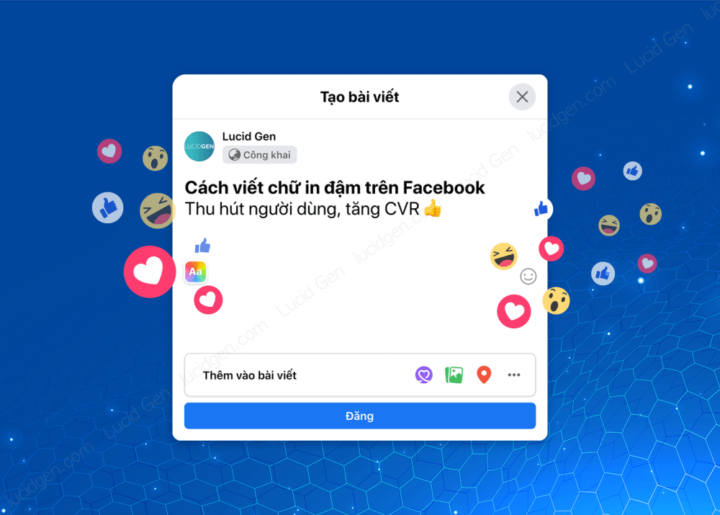






cách lọc bạn bè không theo dõi mình trên fb thế nào vậy ạ
Chào Hương, để chọc bạn bè em vào trang https://www.facebook.com/pokes nhé. Nó cũng hiện bạn bè ngẫu nhiên thôi, có thể không đúng người em muốn.
Có tool nào mà cho tự mình kết bạn với người khác mà không cần chờ người ta chấp nhận không ạ
Tự kết bạn thì có, nhưng vẫn phải chờ người ta chấp nhận em nhé. Em xem bài viết Tổng hợp tool facebook để tìm hiểu thêm nhé.
App chỉ hiển thị đúng với English thôi, còn các dấu như tiếng việt thì không đúng font được ạ!
Chào Tym. Đối với tiếng Việt bạn hạn chế viết IN TOÀN BỘ nha, chị nên viết In Thế Này thôi nha.
Ad ơi cho em hỏi em gõ vào bị sai font, ad chỉ em cách khắc phục được không ạ?
Sao bị sai đc nhỉ, em dùng điện thoại android hả?
cho cỡ chữ to ra thì làm ntn ạ?
Đâu có to ra được đâu Hương, nó chỉ thay đổi kiểu chữ thôi à